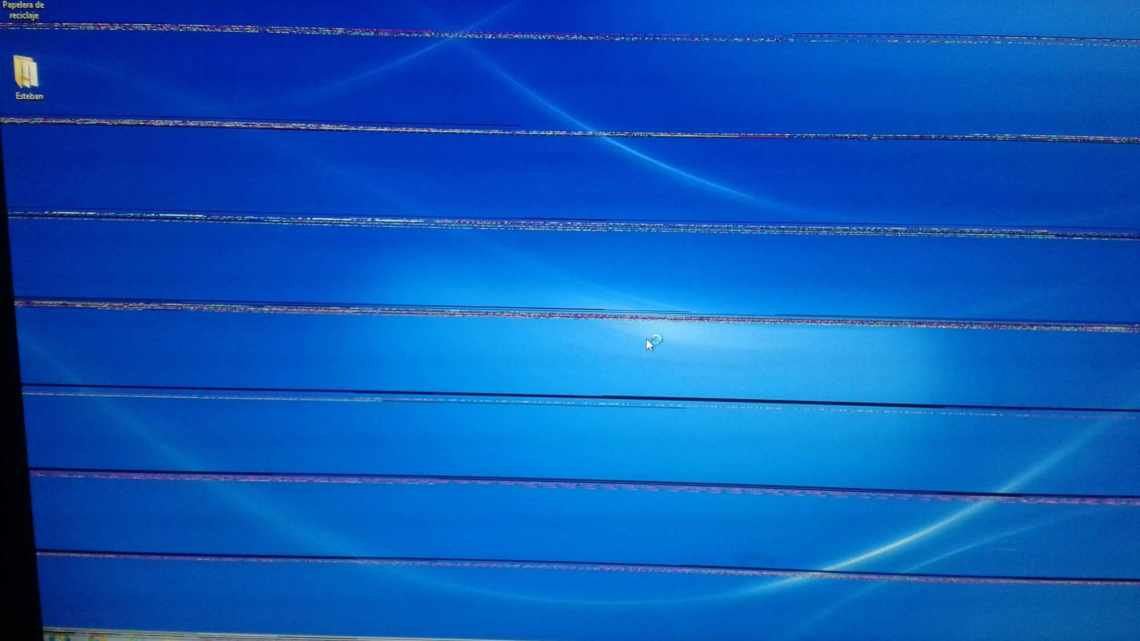
Вертикальна смуга на екрані ноутбука: як прибрати?
Ноутбук відрізняється від комп'ютера більшою портативністю, зручним розміром і відсутністю необхідності підключати до нього інші пристрої для повсякденного використання. Але ось знайти причину і усунути поломку складніше, ніж на комп'ютері через особливості пристрою. І монітор, і всі системні елементи тісно пов'язані між собою, і можливих причин практично ідентичних неполадок у більшості випадків кілька.
- Допомога додаткового монітора
- Ми можемо отримати один з варіантів:
- Як усунути проблему з несправністю комплектуючих
- Якщо справа в шлейфі
- Коли зламалася материнська плата
- Якщо несправна відеокарта
- І наостанок, з приводу смуг на моніторі
- Що робити, якщо з'явилися смуги
- КРОК 1: підключіть до ноутбука зовнішній монітор
- КРОК 2: встановити час і характер появи смуг
- КРОК 3: якщо смуги виникають періодично в Windows (у BIOS і при завантаженні з LceCD їх немає)
- КРОК 4: якщо смуги спостерігаються тільки в іграх (або при навантаженні, коли ноутбук починає пригальмовувати)
- У випадку з поламаним шлейфом є три виходи
- Пошук причини несправності
- Як можна візуально визначити причину несправності?
- Повністю перестала працювати відеокарта
- Як дізнатися про несправність відеокарти?
- Є кілька варіантів рішення:
- Проблема з монітором або шлейфом
- Перегрів відеокарти
- Це перевіряється наступним способом:
Допомога додаткового монітора
Спочатку потрібно розібратися, що саме несправно. Найпростіший спосіб - з'єднати другий монітор.
Додатковий монітор
У такому випадку нам потрібен шнур VGA для підключення ноутбука до монітора.
Ми можемо отримати один з варіантів:
1Зображення на додатковому екрані буде без перешкод і чітким.
2Лібо картинка буде однакова із зображенням вашого екрану.
Тут у першому варіанті ми бачимо, що відеокарта працює нормально, значить проблему треба шукати в шлейфі або матриці.
А в другому - є проблеми в роботі плати і відеокарти. І в тому і в іншому випадку потрібен ремонт.
back to menu ↑ back to menu ↑
Як усунути проблему з несправністю комплектуючих
Якщо справа в шлейфі
Часто шлейфи переламуються і виходять з ладу саме старих ноутбуках. По-перше вони пережили дуже багато відкриттів і закриттів кришки. По-друге, в сучасних пристроях застосовуються більш досконалі технології, що дозволяють набагато довше служити своєму господарю.
А ось тут можна зіткнутися з невеликою проблемою. Для старих моделей набагато важче знайти запасні деталі. І дуже пощастить, якщо модель ноутбука була популярною свого часу.
Вирушаючи на пошуки шлейфа, не забудьте записати і модель матриці, для якої потрібен шлейф, інакше можете купити зовсім не те що потрібно.
Якщо шлейф зламався в досить старому ноутбуці, то в сервісах можуть тільки розвести руками. Не багатьом майстрам хочеться займатися пошуками рідкісної деталі. Так що шукати потрібно на радіоринках і барахолках.
Якщо не вдалося відшукати відповідний шлейф, але руки ростуть з потрібного місця, то можете спробувати власноруч його виготовити.
Тут багато чого не потрібно, тільки чуток навичок у радіоелектроніці, паяльник, припій, будь-який тестер і моток дроту МГТФ.
Для початку потрібно прозвонити шлейф, і визначити де стався злам. Тут потрібні обидва кінці шлейфу. Все просто, послідовно прозвонюємо всі контакти і знаходимо пошкоджені (які між собою не пропускають струм).
Замість проводка, який переломився, паралельно впоюємо додатковий, з шматка заготовленого дроту.
У разі, якщо обрив не вдалося виявити і шлейф повністю прозвонюється, шукаємо несправність в інших частинах ноутбука.
Коли зламалася материнська плата
Ця деталь може ламатися тільки частково. Наприклад, через перегрів вийшла з ладу ділянка, або навіть окремі елементи, що відповідають за взаємодію з відеоадаптером.
Слід поглянути і на слот PCMCIA, в який встановлюється відеокарта. Там можуть знаходитися контакти, які підгоріли, або окислилися. Вони можуть покритися іржею при попаданні вологи. Згадайте, може одного разу вже хтось розливав на нього чай.
Якою б не була поломка, материнську плату на коліні не полагодиш. Та й лагодити її не завжди вигідно. Якщо в сервісі запропонують замінити якусь маленьку детальку, конденсатор, який здувся, або почистити контакти, то ще можна на таке погодитися. Але якщо ремонт занадто складний, то простіше купити нову плату.
Якщо несправна відеокарта
Відеокарти мають свою процесор, який через погане охолодження може перегоріти. Поступити можна по різному, ми по порядку розглянемо три основних варіанти, від найнадійніших але, дорогих, до найдешевших але, небезпечних.
- Заміна перегорілого чіпа для відеокарти (це надійний спосіб, але доведеться викласти певну суму за новий).
- Витягти, а потім знову встановити той же самий чіп (часто це допомагає).
- Прогрів деталей відеокарти (частенько допомагає, але через час проблема знову виникне).
Який з цих способів краще вибирати, кожен вирішує для себе самостійно.
Відеочіпи виглядають наступним чином:
Цей явно згорів:
Коли будете віддавати ноутбук в який-небудь сервісний центр, обов'язково дізнайтеся всю вартість проведених робіт заздалегідь, до їх початку, бажано вказати її в договорі.
Коли будете забирати відремонтований комп'ютер з сервісу, візьміть акт виконаних робіт, де повинна бути вказана дата ремонту, виконані роботи, деталі які замінили і гарантійний талон.
І наостанок, з приводу смуг на моніторі
Зрозуміло, що в цій одній статті важко передбачити всі випадки появи смуг на екрані і пов'язані з ними поломками. Ця проблема відрізняється своєю специфічністю, в різних випадках можуть бути різні, найбільш непередбачувані причини.
Багато залежить від самого ноутбука, хто виробник, яка модель, які технології застосовуються, характерні проблеми для цієї моделі.
Ось приблизна статистика, які деталі вимагали заміни або ремонту при появі на екрані смуг:
- 40% - матриця;
- 20% - шлейф;
- 20% - відеокарта;
- 20% - материнська плата (сюди входять і випадки з інтегрованою відеокартою).
Як показав досвід, найчастіше несправності пов'язані саме з матрицею ноутбука. Необхідно враховувати, що така процедура досить дорого обходиться. З цього, якщо нова матриця обходиться в 50% ціни ноутбука, або навіть більше, то простіше придбати новий.
Але все ж, тут вибір стоїть за самим власником ноутбука. Тому лагодити, або купувати - кожен вирішує для себе сам.
Це може стати в нагоді:
Не працюють навушники на комп'ютері. Чому не йде звук на навушники?
Залежає (смикається) курсор Bluetooth мішки на комп'ютері. Що робити?
Як вибрати принтер з підтримкою Wi-Fi
Ноутбук вимикається під час гри
Дисковод не читає диски
Що робити, якщо з'явилися смуги
КРОК 1: підключіть до ноутбука зовнішній монітор
І так, для початку до ноутбука потрібно підключити або другий зовнішній монітор (наприклад, від ПК), або звичайний ТБ. Робиться це досить просто (посилання нижче на допомогу):
- Як з'єднати зовнішній монітор до ноутбука - https://ocomp.info/kak-podklyuchit-monitor-k-noutbuku.html
- Як підключити ноутбук до телевізора - https://ocomp.info/kak-podklyuchit-noutbuk-k-tv.html
Ноутбук підключений до ТБ
Взагалі, цей крок допоможе нам діагностувати проблему:
- якщо на зовнішньому моніторі смуг не буде (а на ноутбуці одночасно з цим смуги будуть спостерігатися і в іграх, і в Windows, і в BIOS) - найімовірніше проблема або зі шлейфом, або з матрицею монітора. В обох випадках - без сервісу вже не обійтися;
- якщо на зовнішньому моніторі теж будуть спостерігатися смуги (також як на екрані ноутбука) - найімовірніше проблема або з драйверами, або з залізом (відеокартою, 1916. платою). Тобто. можна продовжити шукати причину...
КРОК 2: встановити час і характер появи смуг
Далі я порекомендував би уважно придивитися за тим, коли саме з'являються смуги:
- відразу ж після включення ноутбука (тобто ще навіть до завантаження Windows);
- тільки вже коли з'явився. стільниця (тобто після завантаження Windows);
- після запуску якихось конкретних ігор тощо.
До речі, не зайвим би було зайти в BIOS (UEFI) і завантажити безпечні налаштування (тобто скинути в заводські передустановки). Це дозволить виключити проблему, пов'язану з розгоном (якщо, наприклад, хтось вирішив прискорити пристрій і змінив частоти вручну (хоча на ноутбуках, зазвичай, це зробити не можна)).
Смуги у BIOS
Після, придивіться, чи є смуги, коли ви перебуваєте в BIOS (UEFI)? Якщо вони залишилися, ймовірно проблема носить апаратний характер (тобто пристрій перейшов в сервіс).
Якщо в BIOS ніяких смуг немає, порекомендував би:
- перше: завантажити Windows в безпечному режимі (в цьому режимі завантажується тільки найнеобхідніше ПЗ для роботи Windows. Якщо в цьому режимі смуг не буде, варто «копати» в бік драйверів і самої ОС...);
- друге: завантажити з LceCD диска (флешки). Ця дія також допоможе виявити проблемний драйвер (помилки встановленої Windows).
КРОК 3: якщо смуги виникають періодично в Windows (у BIOS і при завантаженні з LceCD їх немає)
Не завжди, але як правило це вказує на проблемний драйвер (не підходяща версія під поточну ОС, системні помилки, конфлікт з іншими драйверами тощо).
До речі, не так давно на одному з моїх робочих ноутбуків спостерігалася схожа картинка з чорно-зеленими смужками (ауд виникала раз на 20 хв. і тільки в браузерах). Проблема була у відеодрайвері AMD...
Чорно-зелені смуги при роботі в браузері
Що можна порадити:
- визначити точну модель ноутбука, і на сайті виробника завантажити комплект драйверів під нього;
- вилучити старі драйвери за допомогою спец. софта (до речі, драйвери які ставить сама Windows в авто-режимі - часто можуть бути причиною подібної проблеми);
- встановити нові завантажені драйвери;
- якщо під вашу поточну ОС на сайті виробника немає драйверів - перевстановіть Windows (просто багато переходять на Windows 10, а . драйверів для 10-ки виробник не випустив...).
КРОК 4: якщо смуги спостерігаються тільки в іграх (або при навантаженні, коли ноутбук починає пригальмовувати)
Як правило (у 98% випадків), ця проблема виникає через відеокарту та її перегрів. Смужки та спотворення на екрані можуть мати найрізноманітніший характер (приклади нижче).
Приклад смуг в іграх
Що можна зробити:
- для початку вкрай бажано почистити ноутбук від пилу;
- замінити термопасту на процесорі та відеокарті (* для досвідчених користувачів);
- придбати спец. підставку для охолодження ноутбука;
- перевстановити відеодрайвер;
- встановити спец. утиліту для моніторингу температури і відстежувати, чи не йде вона за межі оптимальних значень;
- спробувати знизити навантаження на відеокарту (відключити частину ефектів у грі, зменшити роздільну здатність, встановити налаштування відеокарти на продуктивність);
- якщо нічого з перерахованого вище результату не принесло - перейшов в сервіс.
*
На сім поки все, удачі!
👋
Корисний софт:
- МОНТАЖ
Відмінне ПЗ для початку створення своїх власних відеороликів (всі дії йдуть за кроками!) .Відео зробить навіть новачок!
- Прискорювач комп'ютера
Програма для очищення Windows від сміття (прискорює систему, видаляє сміття, оптимізує реєстр).
Інші записи:
- Як відключити оновлення в Windows 10 (вони встановлюються самостійно при перезавантаженні...
- Як вилучити відеодрайвер AMD, nVidia, Intel - начисто і повністю!
- Как можно узнать, чей это номер телефона? | кто-то названивает и молчит...
- Як перевірити стан SSD накопичувача (утиліти для діагностики «здоров'я» SSD)
- КД/DVD-привід не читає або не бачить диски, що можна зробити?
- Не працює камера на телефоні Андроїд: горить чорний екран, додаток не відповідає (можлива...
- Як дізнатися яка у мене звукова карта (і чи є вона взагалі на комп'ютері)?
- «Система VAC не змогла перевірити ігрову сесію». Що за... помилка під час запуску гри CS:GO
У випадку з поламаним шлейфом є три виходи
- Віддати в ремонт
- Спробувати знайти на ринку або в інтернеті точно такий же, для цієї моделі матриці, але це малоймовірно, зважаючи на широкий розкид найменувань. У сервіс-центрі вам навряд чи продадуть такий шлейф. Краще почекають поки ви набігаєтеся і здасте ноутбук у ремонт.
- Можна спробувати відремонтувати старий шлейф. Для цього знадобляться паяльник, звичайний тестер, провід типу МГТФ і навички електронника, або знайомий з цими навичками 🙂 Суть ремонту полягає в пошуку обірваного провідника шлейфа за допомогою тестера, і його заміні. Новий проводок МГТФ потрібно прокинути зверху старого і припаяти з обох кінців.
Провід МГТФ складається з одного або декількох провідників, ізольованих один від одного. Ізоляція проводу МГТФ складається з незапікуваної фторопластової плівки.
Можна використовувати звичайні тонкі та міцні мідні дроти, просто МГТФ найпоширеніші. Продаються на радіоринках і в магазинах, наприклад у «Чіп і Діп».
Пошук причини несправності
Перш ніж прибрати вертикальні смуги на екрані моніторі комп'ютера або ноутбука, для початку потрібно спробувати на око визначити причину виникнення несправності:
- Для початкової діагностики причини виникнення смуг на екрані монітора ноутбука вам потрібен звичайний монітор, який слід підключити до ноутбука. Якщо на цьому моніторі зображення буде відмінним, без артефактів і смуг, значить - проблема криється в шлейфі або матриці. Якщо ж на моніторі теж є смуги, тоді доведеться провести ремонт або заміну відеокарти або материнської плати.
- Перевірка реакції матриці на фізичний вплив: спробуйте двома руками, як би вигнути і викрутити екран, а також спробуйте злегка натиснути на нього пальцем - зрозуміло, без фанатизму. Якщо смужки змінюватимуться, значить - несправний шлейф або матриця.
- Зауважте, чи зникають або змінюються смужки при відкритті та закритті кришки ноутбука. Спробуйте і швидко, і повільно. Зміни в будь-яку сторону говорять про несправність шлейфу матриці.
Важливо! Варто врахувати, що смуги і биті пікселі - це абсолютно різні проблеми. Тому, якщо у вас спостерігається подібне явище, читайте наш окремий огляд про кольорові та чорні плями на моніторі та способи їх усунення.
Як можна візуально визначити причину несправності?
Матриця мобільного комп'ютера потребує заміни, якщо:
- Вертикальні смуги виникають і зникають при крученні і вигині екрану, а на зовнішньому моніторі все в порядку.
- Працює лише одна сторона екрану, тоді як друга - повністю біла або з іншими артефактами (або широка біла смуга в будь-якій частині матриці).
- На екрані присутня характерна горобка.
- На екрані присутні різнокольорові смуги.
- При вигині матриці картинка розмивається.
- Всі кольори відображаються в негативі, тобто чорний - в білому, а білий - в чорному.
Важливо! Ремонт або заміна матриці потрібні, якщо на екрані присутні багато різних кольорових ліній або зображення горобить, смугить і мерехтить, але при русі кришки ноутбука картинка змінюється. При цьому зовнішній монітор працює без проблем.
Повністю перестала працювати відеокарта
Відеокарта
У цьому випадку на вашому пристрої з'являються смуги відразу після запуску операційної системи, або ж взагалі комп'ютер повністю відмовляється працювати.
Вони бувають як горизонтальні, так і вертикальні. В окремих випадках буває і кольорові розлучення на дисплеї. Проблема ця вирішується ремонтом або ж апгрейдом відеокарти.
back to menu ↑
Як дізнатися про несправність відеокарти?
Якщо монітор ноутбука і додатковий екран показують картинки з різнокольоровими смугами: спотворюють їх або повторюють.
Деформація або дублювання малюнка
- Під час завантаження програми з'являються смуги (вертикальні, горизонтальні, кольорові та чорно-білі);
- Під час завантаження ОС немає зображення;
- Ще варіант-це коли в районі карти йде перегрів.
Підгоріла відеокарта
У неї є теж властивість «обгоряти».
Є кілька варіантів рішення:
- Це заміна. Дорого, але гарантія для роботи висока.
- Витягнути, а потім вставити назад. (Реболлінг чіпа)
- Прогріти. Не дорого, але не на довго.
Реболлінг чіпа - це демонтування і його вторинна установка
back to menu ↑ back to menu ↑
Проблема з монітором або шлейфом
Смужки, які виникають саме на моніторі, зазвичай мають більш «жорсткий характер». Якщо поломка серйозна, то ви навіть не побачите якісь деталі системи, підвантаження BIOS та інше, а всі смуги будуть чітко поверх основного зображення.
Під час удару на моніторі можуть бути видимі тріщини, круги або сітка, а смужки постійні.
Як варіант можна спробувати:
- Витягнути і вставити кабель поплотніше в слот карти. Якщо ви використовуєте HDMI порт, спробуйте інший вхід.
- Вимкніть монітор і почекайте приблизно пів години, а потім знову увімкніть.
Якщо у вас ноутбук, то можна розібрати пристрій, дістатися до шлейфа, який йде від екрану, і перепідключити його до плати. Дивимося відеоінструкцію нижче.
В інших випадках проблема пов'язана з матрицею екрану і її потрібно змінювати. Якщо ви не хочете робити це самостійно, то можете звернутися до сервісного центру. Правда саму матрицю краще замовляти і купувати самому, так як подібні ремонтні майстерні сильно завищують за них ціну.
Перегрів відеокарти
Перегрів відеокарти
Це перевіряється наступним способом:
- Якщо ввімкнено пристрій відразу показує викривлене зображення
